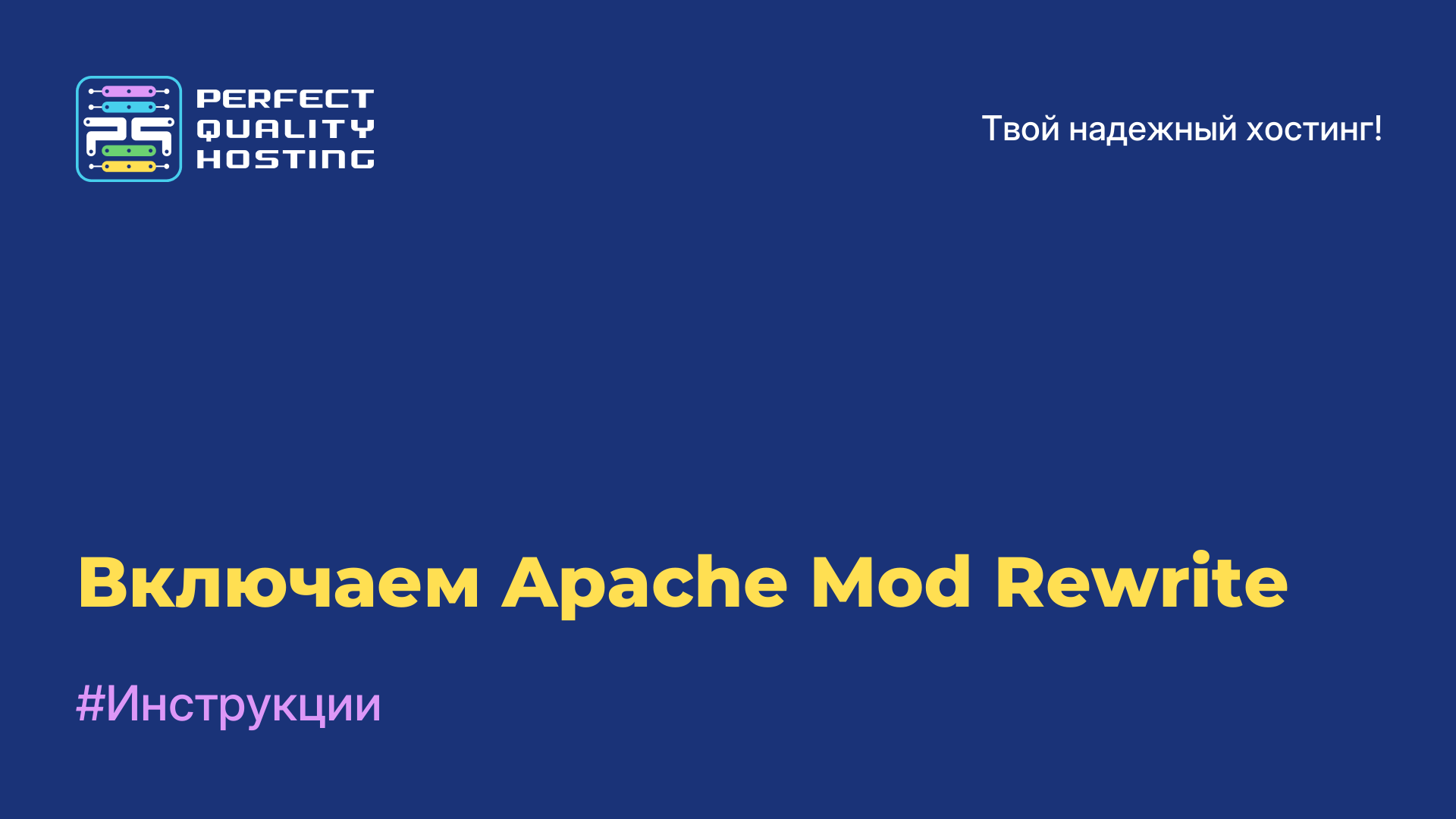-
Великобритания+44 (20) 4577-20-00
-
США+1 (929) 431-18-18
-
Израиль+972 (55) 507-70-81
-
Бразилия+55 (61) 3772-18-88
-
Канада+1 (416) 850-13-33
-
Чехия+420 (736) 353-668
-
Эстония+372 (53) 683-380
-
Греция+30 (800) 000-02-04
-
Ирландия+353 (1) 699-43-88
-
Исландия+354 (53) 952-99
-
Литва+370 (700) 660-08
-
Нидерланды+31 (970) 1027-77-87
-
Португалия+351 (800) 180-09-04
-
Румыния+40 (376) 300-641
-
Швеция+46 (79) 008-11-99
-
Словакия+421 (2) 333-004-23
-
Швейцария+41 (22) 508-77-76
-
Молдова+373 (699) 33-1-22
 Русский
Русский
Перечень сетевых интерфейсов
- Главная
- База знаний
- Перечень сетевых интерфейсов
В OS Linux представлены файлами в специальной файловой системе не только сетевые интерфейсы, но и жесткие и SSD диски. Есть несколько способов посмотреть список сетевых интерфейсов Linux, наиболее простой - посмотреть содержимое папки в файловой системе. Дальше рассмотрим все основные способы выполнить эту задачу в терминале или графическом интерфейсе.
Список интерфейсов
Сетевые интерфейсы Ethernet обычно имеют имя, которое начинается символов enp, например, enp3s0. Такое имя используется в том случае, если ваш дистрибутив использует systemd, в противном случае будет использована старая система именования, при которой имена начинаются с символов eth, например eth0. Беспроводные сетевые интерфейсы в большинстве случаев начинаются с wlp или wlx при использовании systemd, например, wlp3s0. Без использования systemd имя беспроводного интерфейса будет начинаться с wlan, например wlan0. Все остальные интерфейсы обычно виртуальные. Один из самых основных виртуальных интерфейсов - lo. Это локальный интерфейс, который позволяет программам обращаться к этому компьютеру. А теперь рассмотрим несколько способов посмотреть их список.
Файловая система
Все файлы устройств сетевых интерфейсов находятся в папке /sys/class/net. Поэтому вы можете посмотреть её содержимое:
$ ls /sys/class/net
Утилита IFCONFIG
ifconfig выводит не только список сетевых интерфейсов, но и информацию о них, такую как состояние, IP адрес, MAC адрес и другие параметры. Для отображения всех интерфейсов достаточно выполнить программу без параметров:
$ ifconfig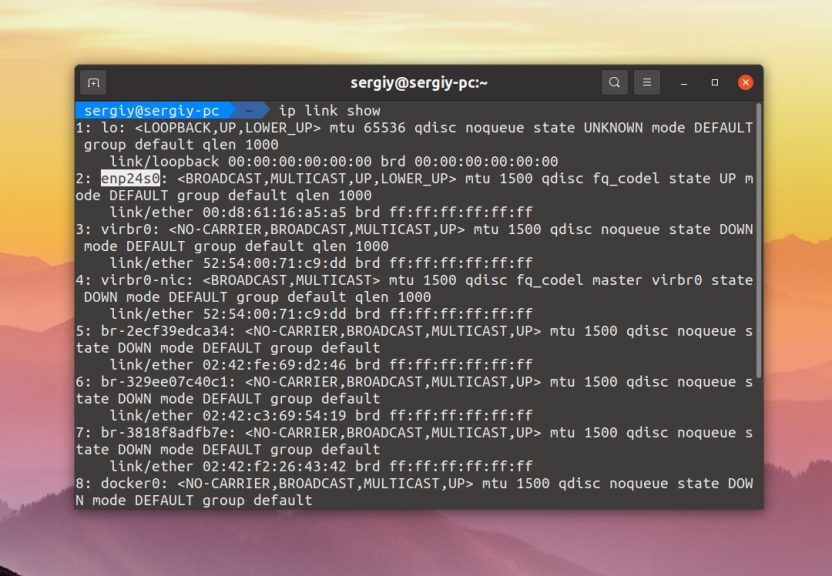
Утилита IP
Программа ifconfig уже давно устарела и ее давно замена утилита ip. Она объединяет в себе функции таких программ, например ifconfig, route, brctl и других. Посмотреть список устройств с помощью ip можно выполнив команду
$ ip link show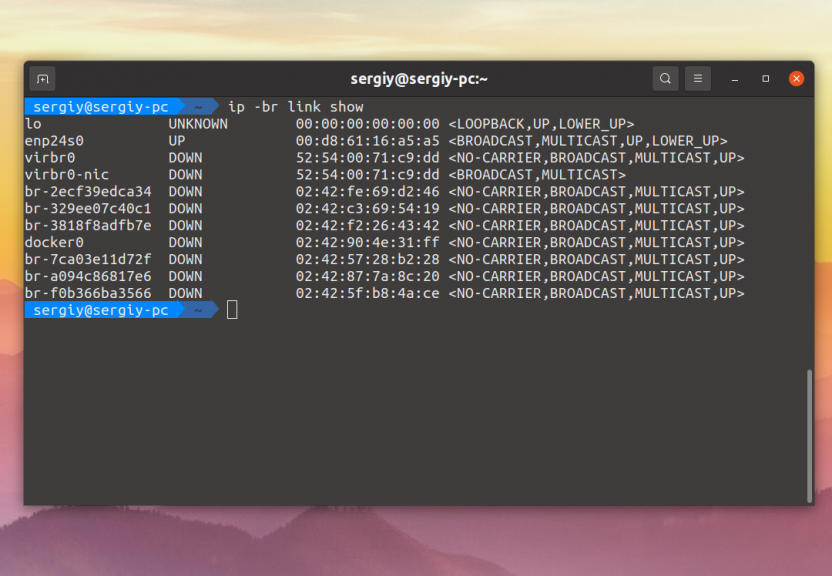
Мы видим меньше информации, показывается только состояние устройства, MTU и ещё несколько параметров. Можно вывести информацию в более компактном виде, использовав опцию -br:
$ ip -br link show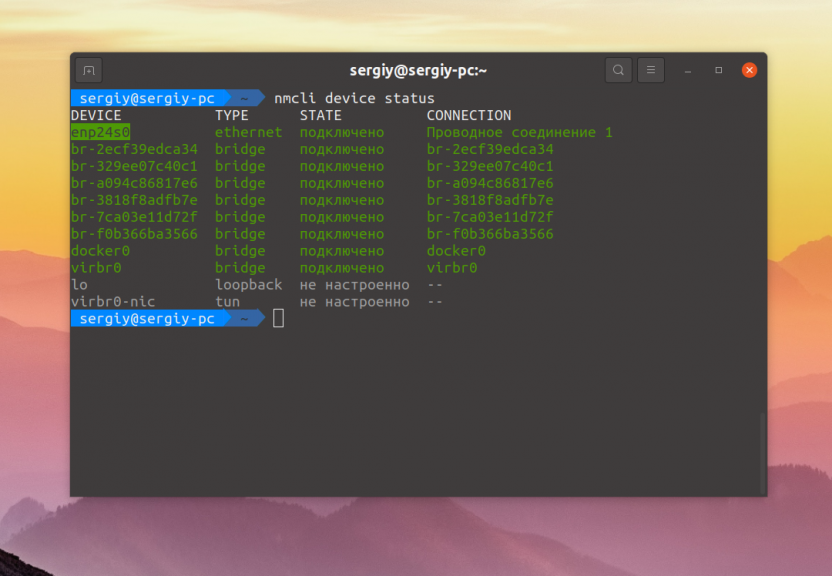
В таком случае все данные отображаются в одну строчку, выводится состояние, MAC адрес и ещё несколько опций.
Программа NMCLI
Посмотреть информацию можно и с помощью консольной утилиты управлением брандмауэром - nmcli:
$ nmcli device status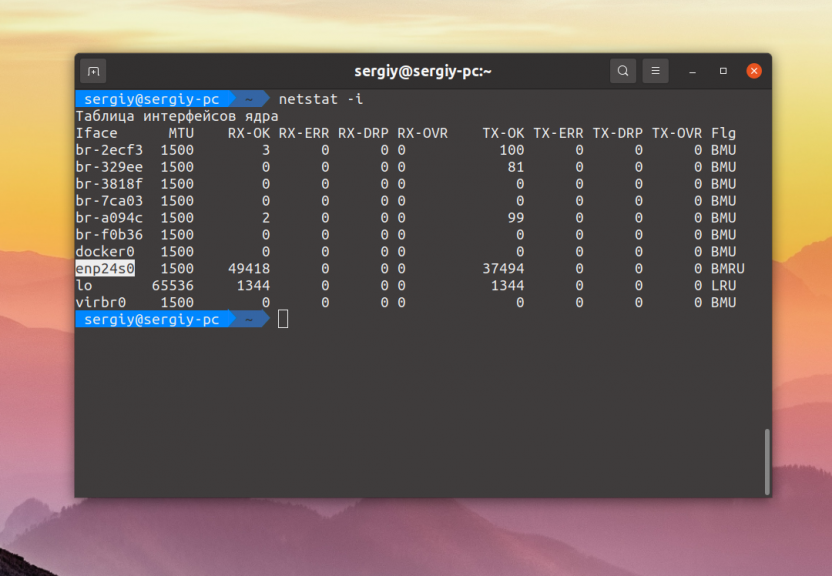
Тут выводится подключение NetworkManager, связанное с конкретным устройством, а также его состояние.
Программа NETSTAT
Программа netstat тоже умеет показывать сетевые интерфейсы и статистику по переданным данным если ей передать опцию -i:
$ netstat-i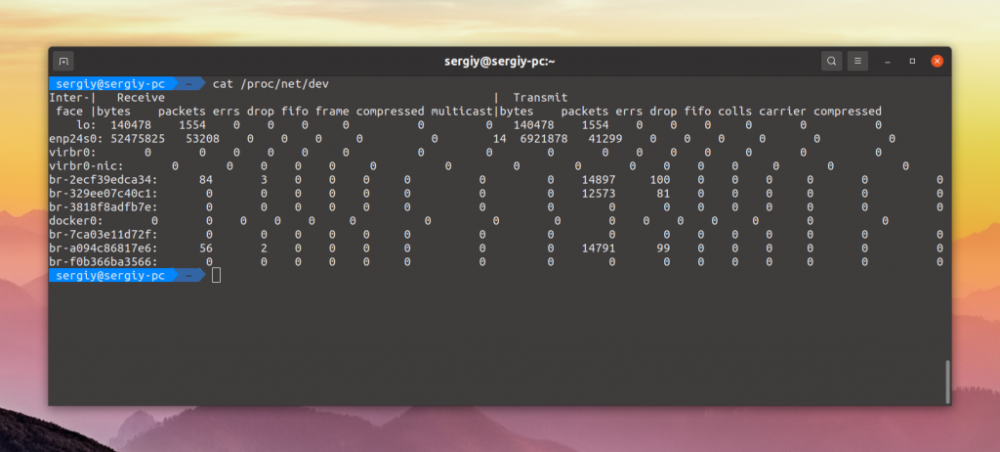
Файл /PROC/NET/DEV
В файле /proc/net/dev тоже содержится список всех сетевых интерфейсов, а также статистика их использования:
$ cat /proc/net/dev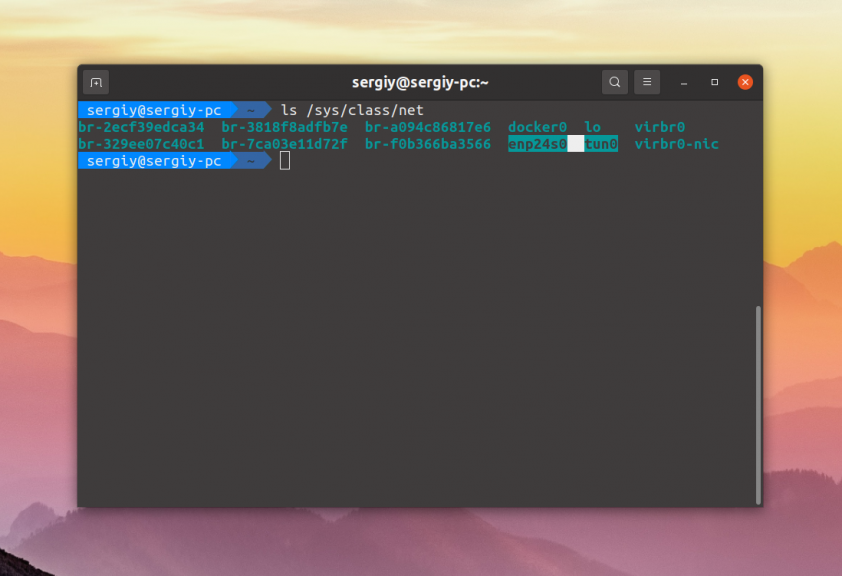
На этом статья может считаться законченной.